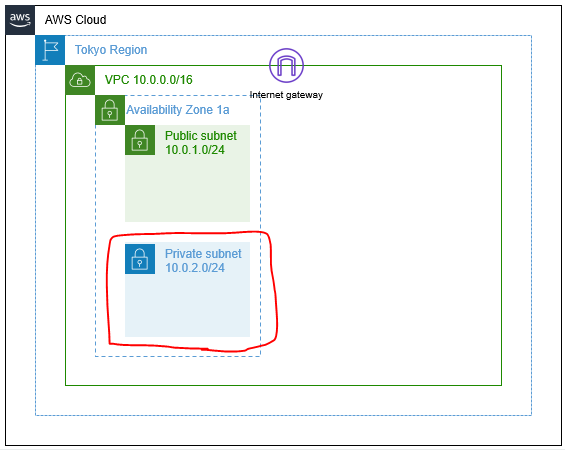はじめに
昨日の記事の続きです。昨日はVPCとパブリックサブネットを作成しました。
本日はプライベートサブネットを作成します。
構成図
手順
1.AWSのマネジメントコンソールにログインし、上部の検索バーで VPCと入力します。
2.左側のメニューペインから[サブネット]を選択し、[サブネットを作成]をクリックします。
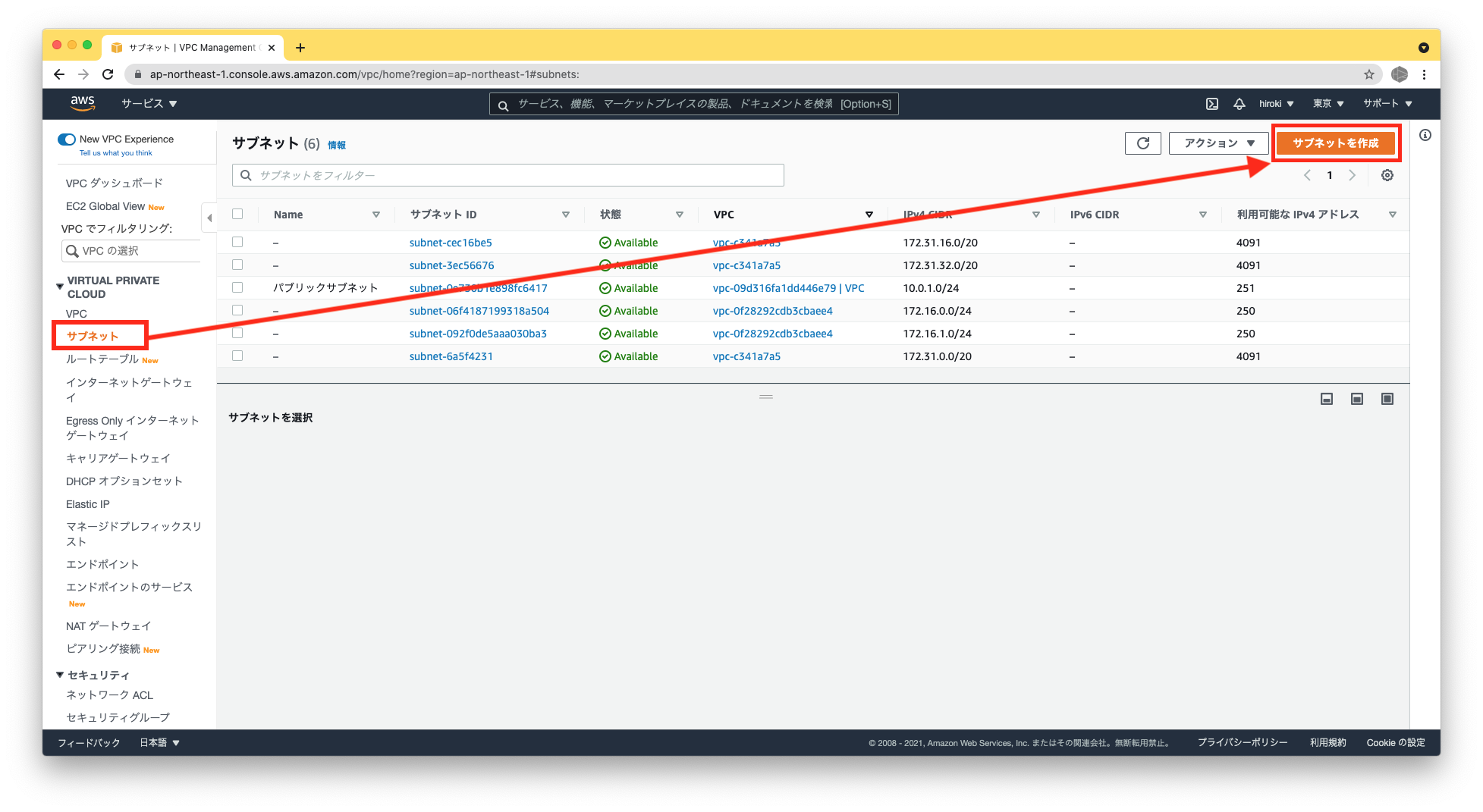
3.VPC ID:自分で作成した[10.0.0.0/16]のVPCを選択します。例では(VPC)という名前を付けています。
サブネット名:[プライベートサブネット]
AZ(アベイラビリティーゾーン): ap-northeast-1a
IPv4 CIDRブロック:[10.0.2.0/24]
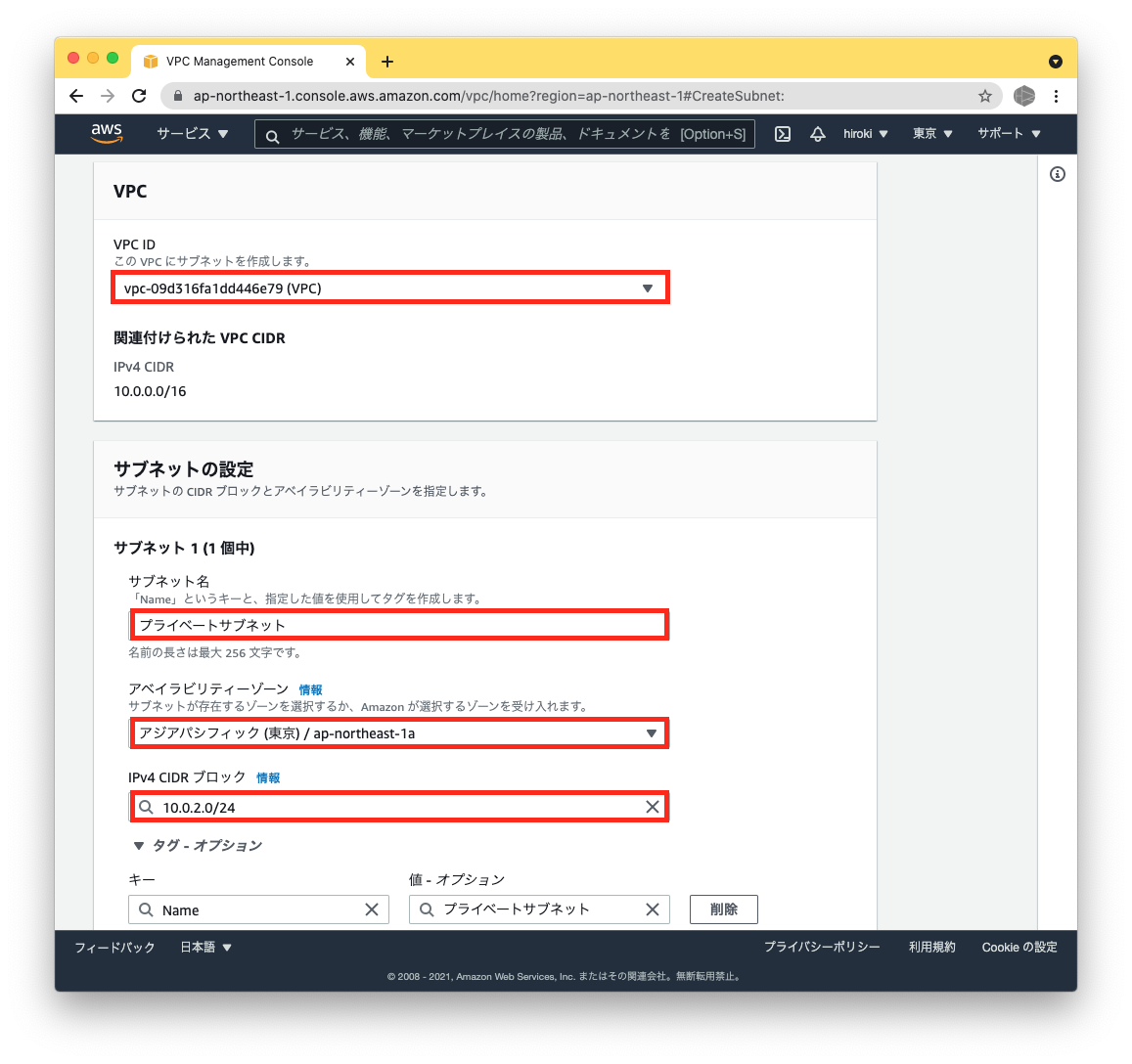
4.1件のサブネットが正常に作成されました。と表示されたら成功です。
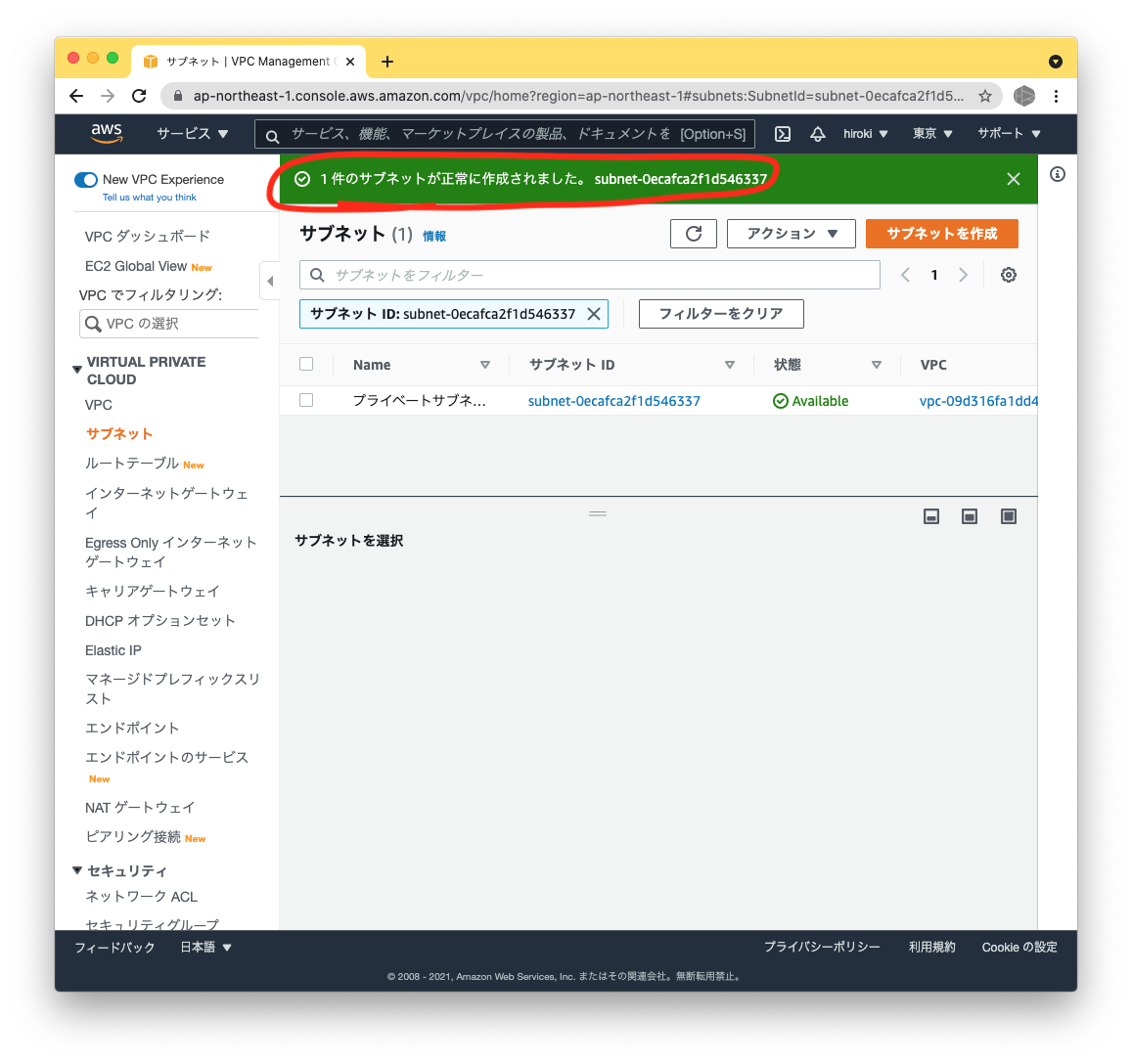
ここまででプライベートサブネットの作成は完了です。
[VPCウィザード]でVPCを作成した場合は、以下の画像のようにインターネットゲートウェイのメニューから作成したVPCに既にアタッチされていることを確認して下さい。
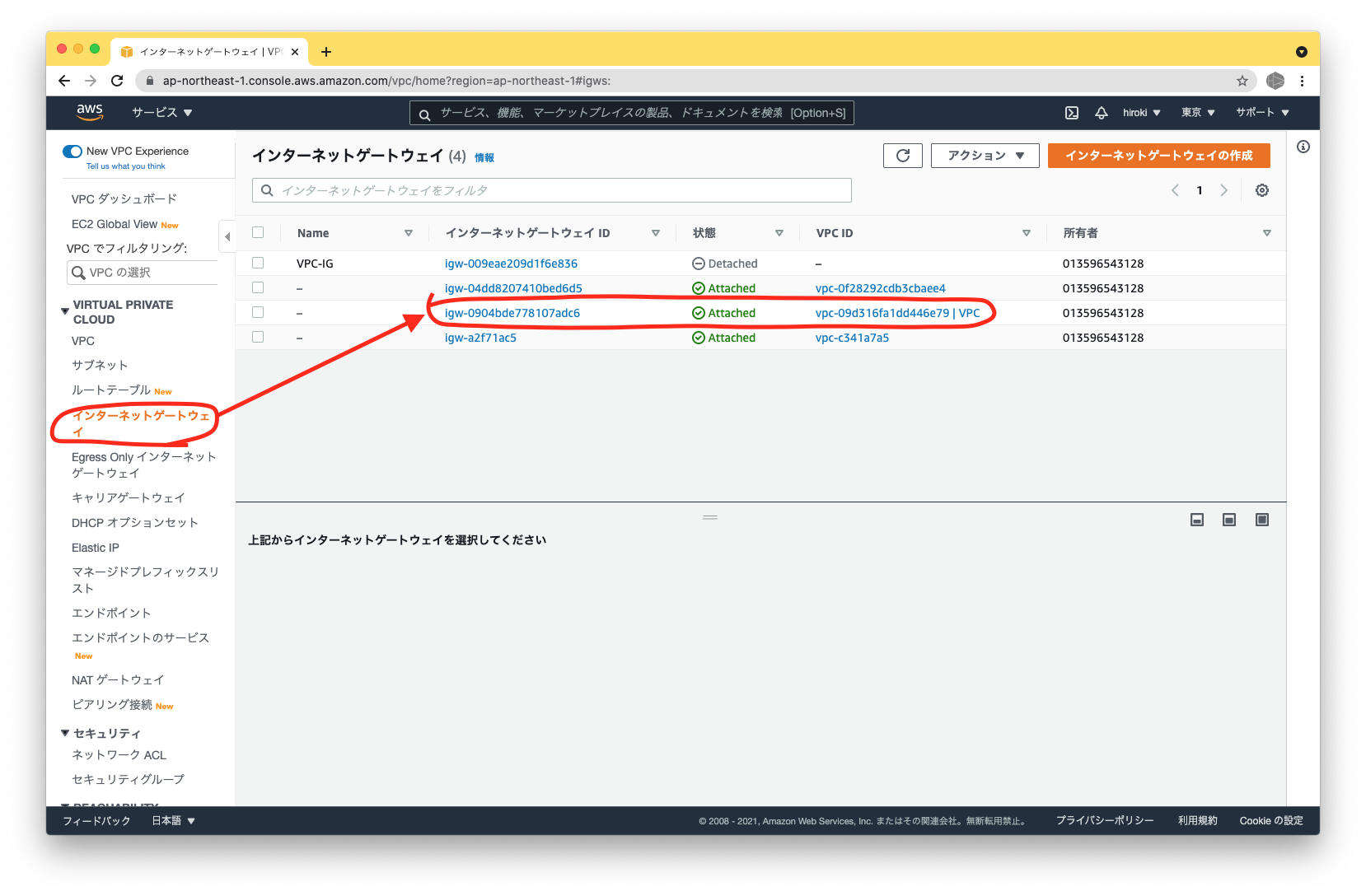
※以下はVPCを手動で作成した場合に必要です。
5.次にVPCをインターネットに接続します。
VPCの左側メニューペインから[インターネットゲートウェイ]を選択し、[インターネットゲートウェイの作成]をクリックします。
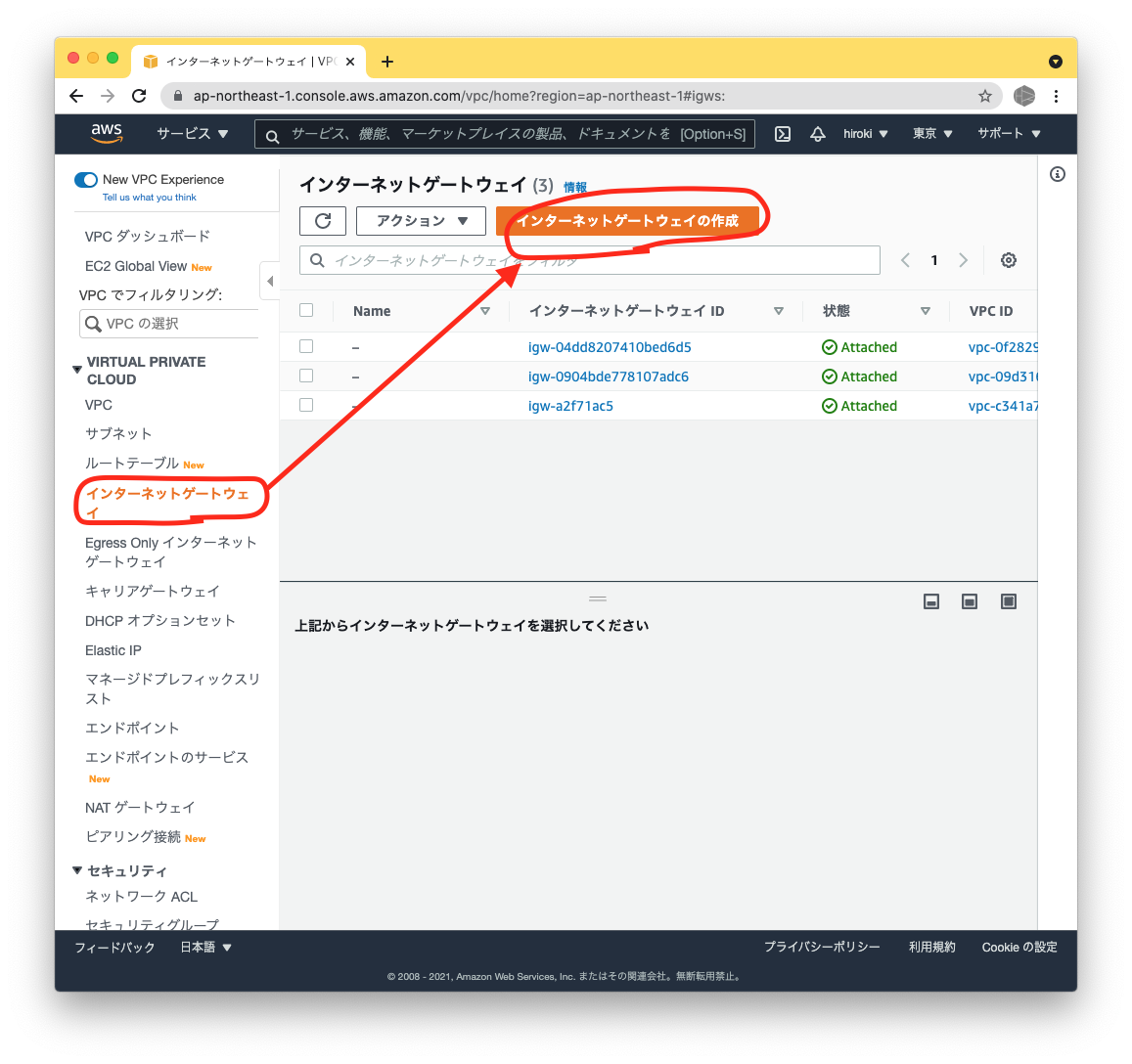
6.名前タグは任意でつけます。(例:VPC-IG)
[インターネットゲートウェイの作成]をクリックします。
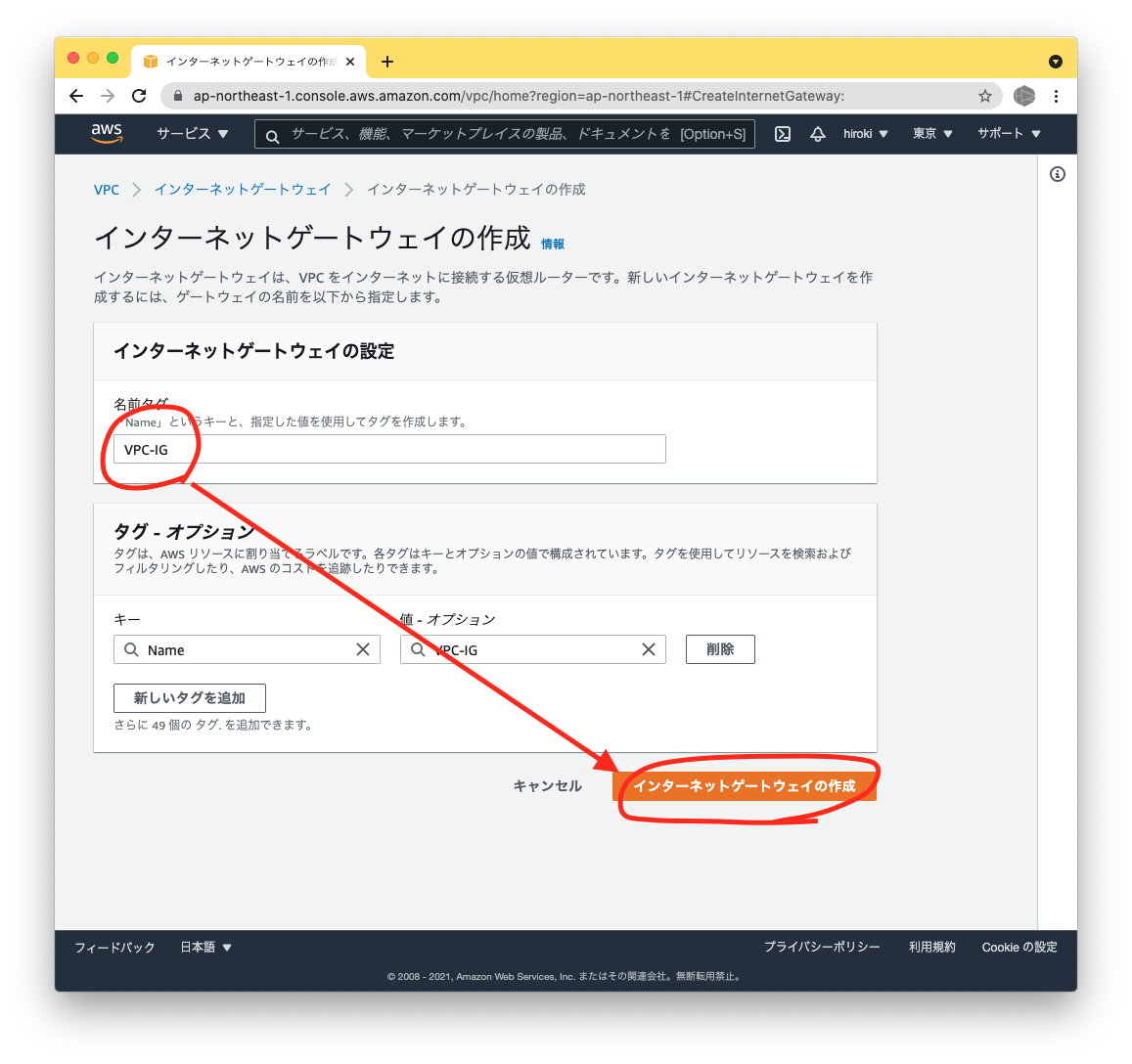
7.インターネットゲートウェイが作成されました。と表示されたら作成完了です。
[VPCへアタッチ]ボタンからVPCへアタッチしてください。
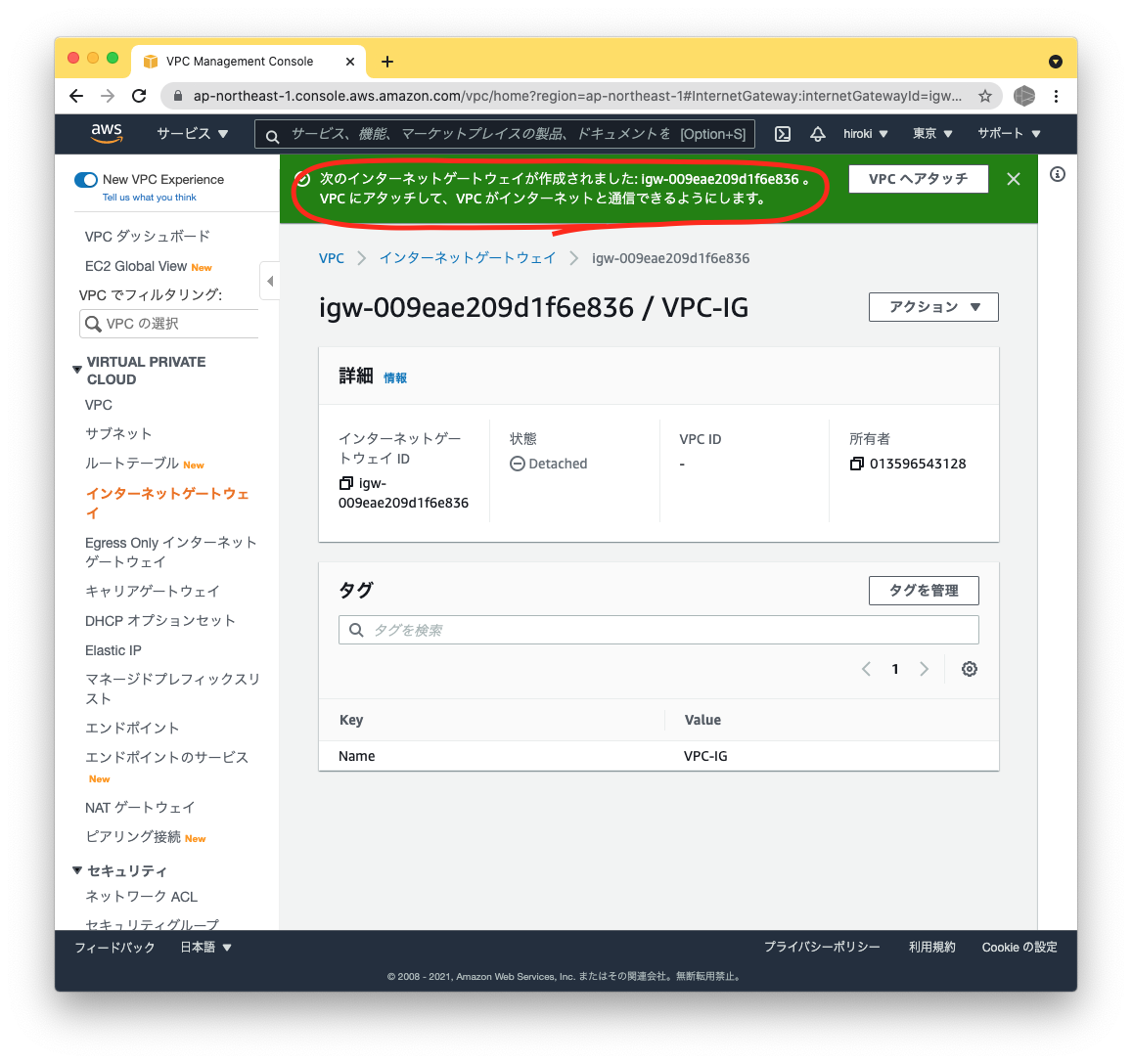
※注意
VPCウィザードで作成された場合はアタッチできるVPCがないので以下のエラーが出ます。

最後に
いかがでしたでしょうか。無事プライベートサブネットを構築できましたでしょうか。
次回はルートテーブルの設定や作成した空間にEC2(仮想サーバ)を配置していきたいと思います。
ご参考になれば幸いです。